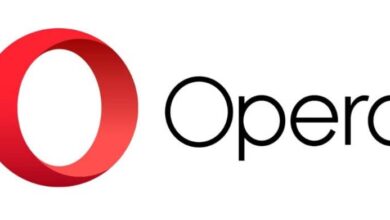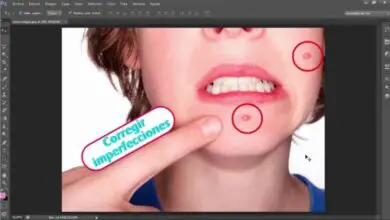Мониторинг использования ЦП и графического процессора и FPS во время игры в Windows

ПК в наши дни и в последние годы превратился в полноценный инструмент, который позволяет нам выполнять все виды задач. Здесь мы можем говорить о режимах работы, которые являются профессиональными, развлекательными или игровыми.
Фактически, это именно та тема, на которой мы хотим сосредоточиться сейчас, во всем, что связано с играми на Платформа ПК . И, как многие из вас наверняка уже знают не понаслышке, эти устройства для многих из них вполне способны реагировать на самые мощные игры следующего поколения. Более того, в наше время значительная часть пользователей предпочитает, например, ПК, а не консоль. Все будет зависеть от индивидуальных вкусов и предпочтений.
Несомненно, что посреди 2020, в нашем распоряжении более чем достаточно материала для работы с самыми современными выпущенными играми. Но, конечно, для этого необходима конфигурация и адекватные комплектующие для всего этого, иногда дорогостоящие.

Для игры на ПК требуется мощное оборудование и соответствующее программное обеспечение.
Как только мы выбрали платформу PC вышеупомянутый Чтобы наслаждаться любимыми играми, мы хотим добиться максимальной производительности. И нет ничего хуже, чем игра, которая плохо работает в середине игры, особенно если мы, например, играем онлайн. Поэтому, когда у нас будет наиболее подходящая конфигурация и компоненты на компьютере, например, под Windows, мы сможем найти способ измерить использование du процессор и графический процессор de компьютер, пока мы играем.
Как вы понимаете, это потребление будет напрямую связано с общей производительностью игры как таковой. Поэтому в этих же строках мы поговорим о серии приложений Windows для всего этого. Это позволит нам увидеть использование процессора, графического процессора и FPS пока мы играем.
Программы для измерения потребления ЦП и графического процессора ПК
Таким образом, это бесплатное программное обеспечение, о котором мы собираемся поговорить в тех же строках, будет очень полезно, например, для уравновешивания разрешение или уровень детализации, который будет использоваться в титры . Зная в режиме реального времени потребление ресурсов, которые они производят, мы можем настроить определенные параметры рассматриваемой игры, чтобы улучшить ее работу.
АгауэГлаз
Сначала мы поговорим о таком предложении, которое называется АгауэГлаз . Это программа с интуитивно понятным пользовательским интерфейсом, которая в режиме реального времени предоставляет нам данные, на которые мы ссылаемся. Итак, как только мы установим его, мы сможем увидеть некоторые очень полезные данные о мониторинге оборудования. Это показывает нам окно с наложением, когда мы играем, где мы видим потребление CPU, GPU и жесткий диск .
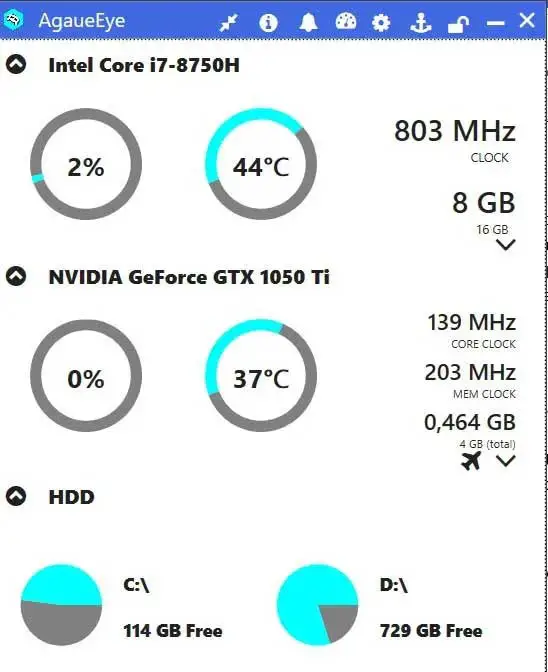
В то же время мы также видим, как часто процессор работает в это время, помимо объема потребляемой памяти. То же самое произойдет и с GPU / ГРАФИЧЕСКИЙ ПРОЦЕССОР что мы установили на ПК. Кроме того, этот интерфейс полностью настраивается, чтобы адаптировать его к нашим потребностям. Чтобы получить программу, вы можете сделать это на покинуть это место .
NVIDIA GeForce Experience
С другой стороны, мы находим предложение, принадлежащее одному из самых известных производителей графических процессоров в мире, NVIDIA . В частности, мы имеем в виду программное обеспечение, которое вышеупомянутая компания использует для своих видеокарт. Таким образом, как и в предыдущем случае, это поможет нам измерить производительность наших Jeux в плане расхода. Чтобы скачать программу, вы сделаете это из Официальный сайт NVIDIA .
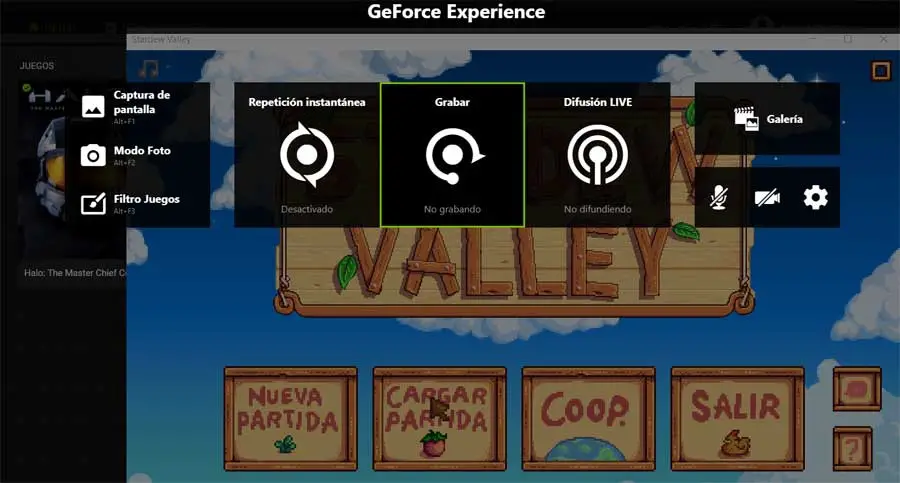
Можно сказать, что у него есть и другие функции, которые мы также можем использовать, например, для видеосъемки игр или их записи. Точно так же это позволит нам с той же платформы передавать наши игры в режиме реального времени через Интернет. Фактически, его внешний вид может напоминать нам игровую панель Windows.
Fraps
Тогда мы поговорим о Fraps , программное обеспечение для измерения потребления ресурсов игр, которое вы можете скачать с ссылку . Скажем, это программное обеспечение, которое существует уже много лет и имеет немного устаревший пользовательский интерфейс. Со всем и этим он продолжает выполнять свою главную задачу - не что иное, как показать нам выступления в FPS текущих игр.
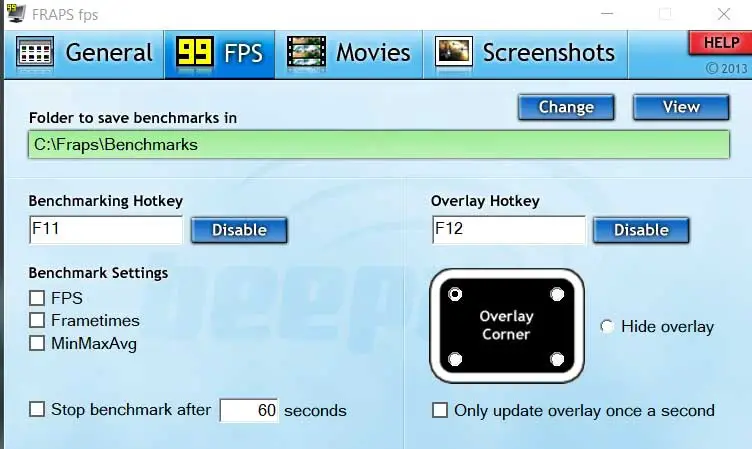
В то же время упомянутый выше интерфейс предлагает нам ряд настраиваемых параметров для настройки его работы. Но эта программа действительна не только для игр, она также позволит нам работать с du содержание видео . Это то, что мы делаем на вкладке «Фильмы» в его начальном окне.
САМ NZXT
Мы продолжаем работу с программой под названием NZXT CAM, которую вы можете скачать с ссылку . Как было сказано ранее, это совершенно бесплатно, и нам нужно только установить его на ПК. Windows . Так что, как только он начнется, он покажет нам очень интересную информацию, когда дело доходит до игры в нашем команда .
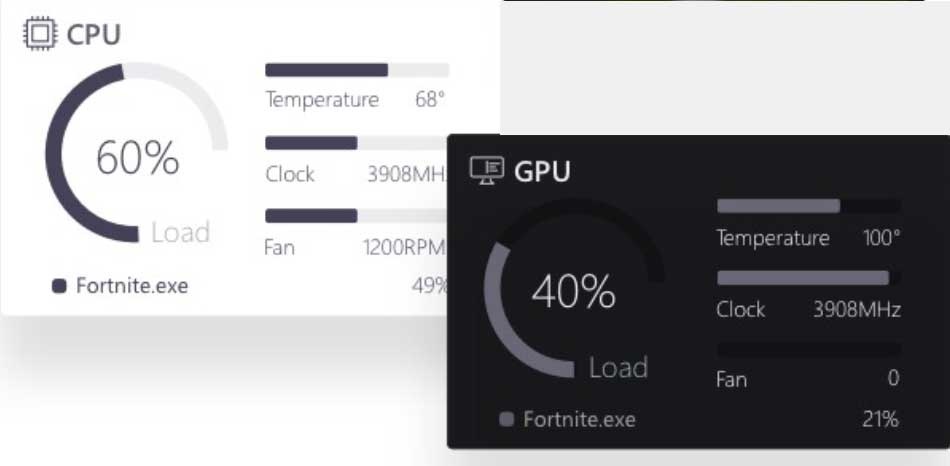
Таким образом, как только мы запустим его и запустим соответствующую игру, все, что предлагает нам программное обеспечение, появится на экране. Мы увидим два хорошо различимых раздела: один для ЦП, а другой - для графического процессора. Мы также наблюдаем consommation оба в реальном времени, их температура, их вентиляторы и т. д.
MSI Afterburner
Как и в вышеупомянутом случае NVIDIA, это программное обеспечение также принадлежит известному производителю оборудования, например MSI . Это программное обеспечение для многих является эталоном, когда дело доходит до извлечения графического процессора из наших компьютеров во время игр. Вы можете скачать его на покинуть это место а программа предлагает огромное количество информации по материалу оборудования.

Но это еще не все, потому что это также очень мощное решение, которое также позволит нам оверклокер простым способом. Таким образом, мы можем в полной мере использовать производительность, предлагаемую аппаратным обеспечением нашего ПК. Кроме того, это наверняка будет полезно для многих, кто хочет улучшить впечатления от своих игр.
RivaTuner
Еще один очень интересный вариант для контролировать температуру из наших внутриигровых компонентов - RivaTuner. Это программное обеспечение является частью группы приложений, принадлежащих Guru3D. Чтобы скачать его, вам нужно посетить их сайт . RivaTuner работает как дополнение к MSI Afterburner недавно видел , поэтому необходимо установить его.
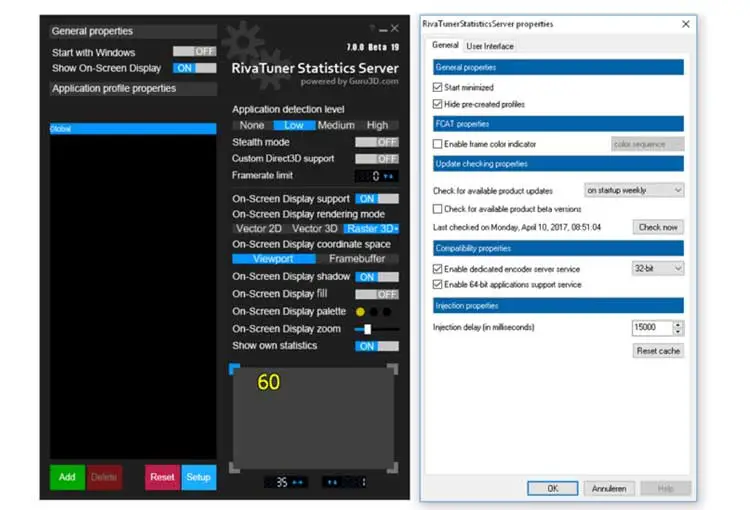
Благодаря этому приложению вам не нужно будет иметь несколько мониторов, чтобы иметь возможность знать всю информацию о нашем оборудовании, но мы можем это сделать. через экранное меню приложения . Точно так же мы можем знать другие важные данные, такие как FPS, потребление напряжения, использование компонентов и т. Д.
Razer Cortex
Это еще одно предложение того же типа, хорошо известное в этих областях работы, то есть когда дело доходит до измерения потребление ресурсов при игре на ПК. Сказать, что у нас будет возможность получить это от его Официальный сайт . В то же время инструмент был разработан специально для геймеров на ПК и позволяет нам получить от него максимум пользы.
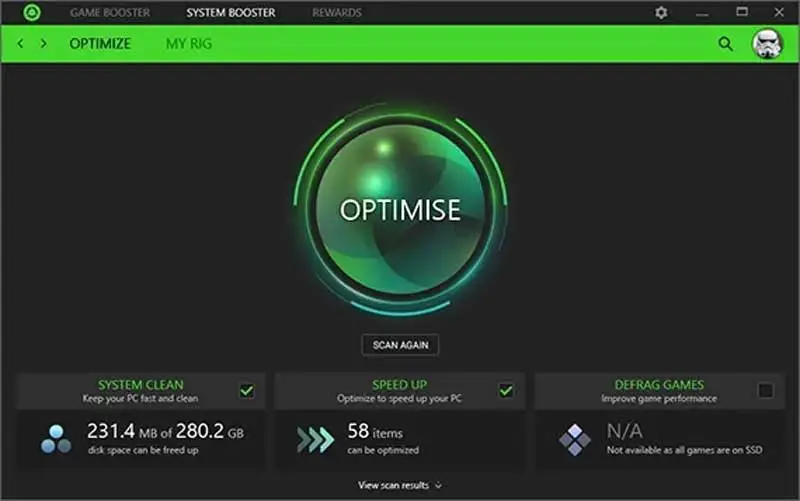
Подобно тому, что мы нашли ранее в MSI Afterburner , это решение, которое показывает нам такую информацию, как потребление ЦП и ГП при игре в игры, а также помогает нам повысить производительность ПК. Это достигается благодаря оптимизатору системы, который он предоставляет нам.
Игровая панель Windows
И мы закончим тем, что, без сомнения, является предложением этого типа, что у вас всегда под рукой, без сомнения. Действительно, игровая панель который помогает нам узнать потребление ЦП и ГП в системе, встроен в саму Windows. Таким образом, чтобы получить доступ ко всему этому, просто нажмите комбинацию клавиш Win + G в Windows 10.

Но это еще не все, что нам представляет эта функция. Windows , но он также позволяет нам выполнять множество других задач, как связанных с играми, так и не связанных. В то же время мы можем управлять звуком, делать снимки экрана, общаться с друзьями во время игры или даже получать доступ Spotify .
ASUS GPU Tweak II
Как и у других конкурирующих брендов, у ASUS есть собственная функция мониторинга нашего ПК во время игры. L ' ASUS GPU Tweak II может быть скачано с сайта производителя и может использоваться любым текущим графическим процессором, что позволяет следить за состоянием оборудования ПК, выполнять разгон, OC Scanner, смену профиля, очистку и оптимизацию процессов и оперативной памяти. другие функции.
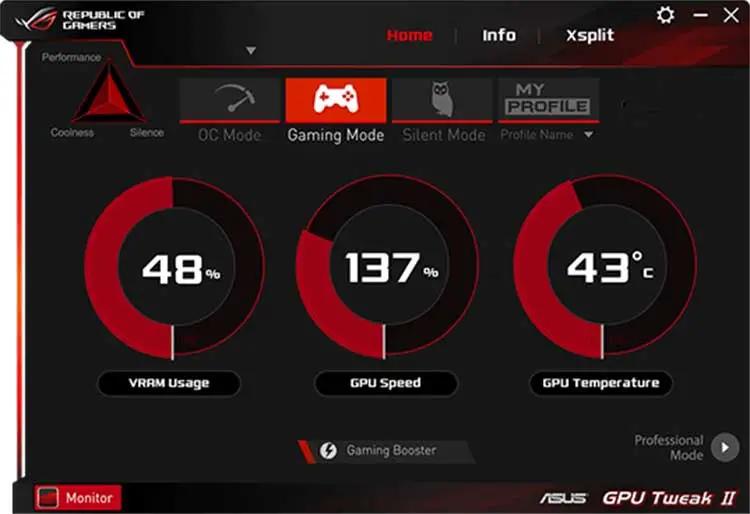
Таким образом, он позволяет нам узнать состояние системы, температуры, обороты в минуту, напряжения и частоты компонентов нашего компьютера. Хотя некоторые функции являются эксклюзивными для графических процессоров ASUS, правда в том, что подавляющее большинство его функций открыто для всех.